ファイル管理機能について
所属しているプロジェクトごとにアップロードされたファイルを、まとめて見ることが可能です。
アップロードされたファイルの管理方法
1. プロジェクトボードからファイルを選択する
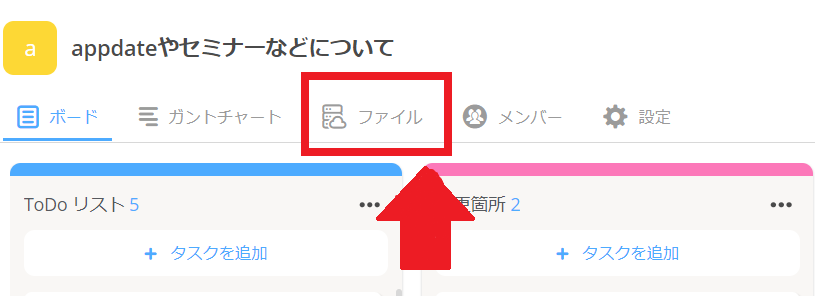
2. ファイル管理ページ
プロジェクトごとのファイル一覧が表示されます。
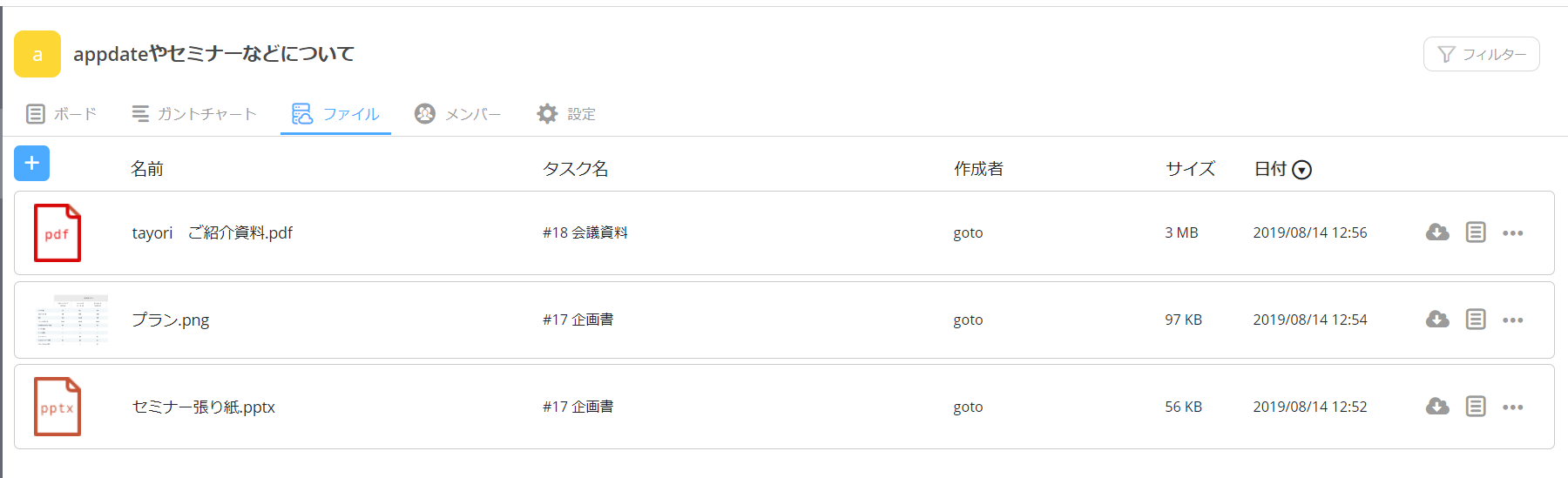
3. ファイル選択
サムネイルかタイトルをクリックするとプレビューが表示されます。 右下の[ ダウンロード ]ボタンからダウンロードする事も可能です。
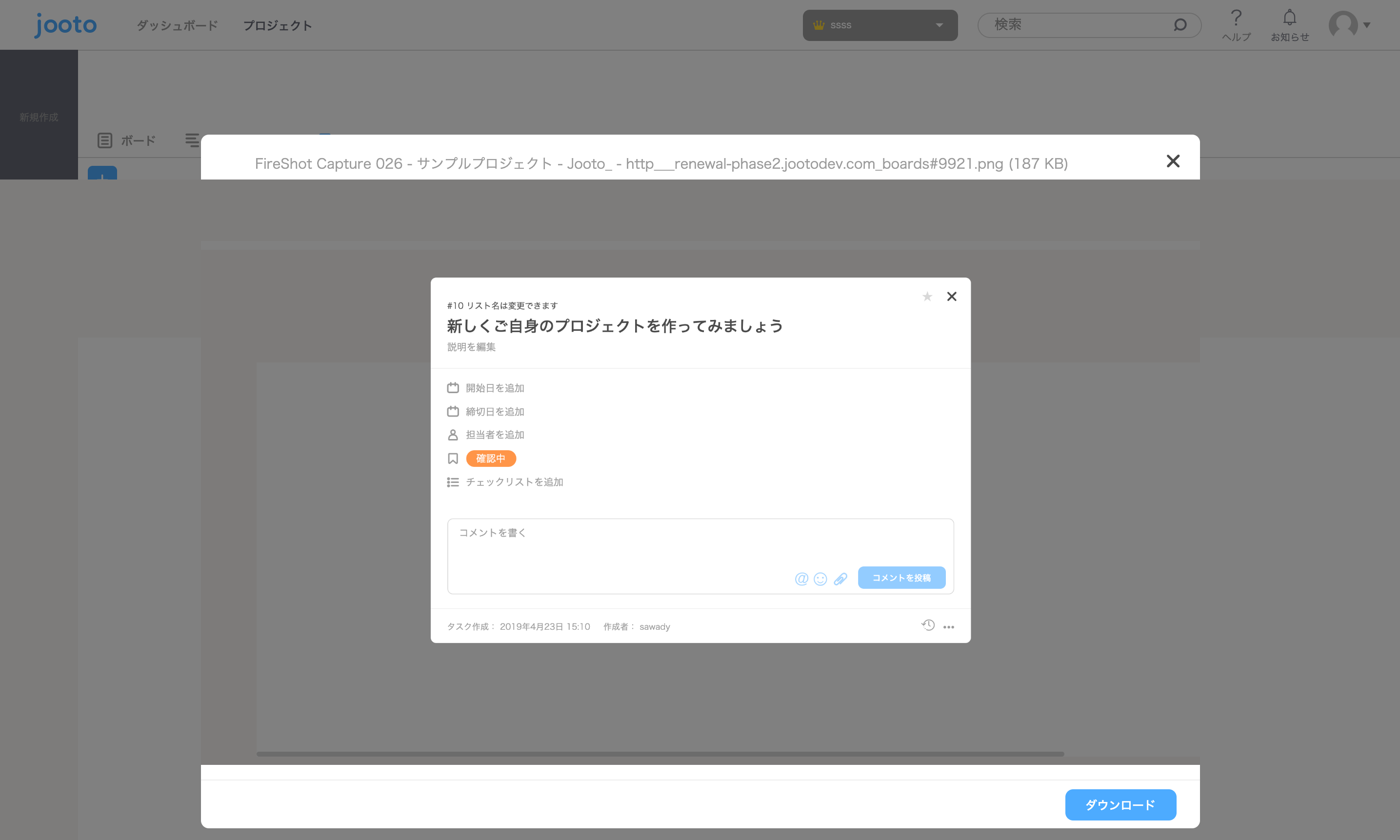
4. ファイル管理ページからタスクの追加
左上の[ ➕ ]からタスクを作成して、ファイルのアップロードが可能です。
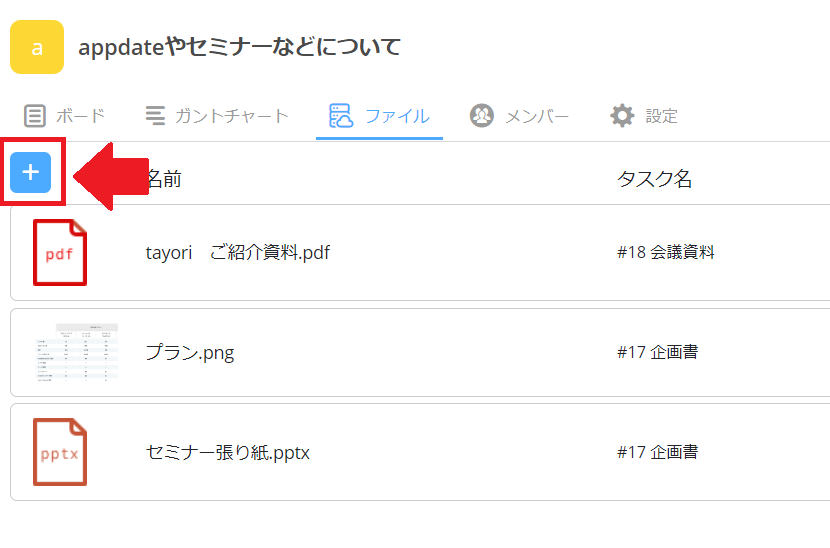
5. ファイル管理ページからタスクの追加
指定したリストの中にタスクを追加することができます。
またプロジェクト内に新しいリストを作り、その中にタスクを新規作成することも可能です。
右下の[ アップロード ]をクリックし、アップロードしたいファイルを選択します。
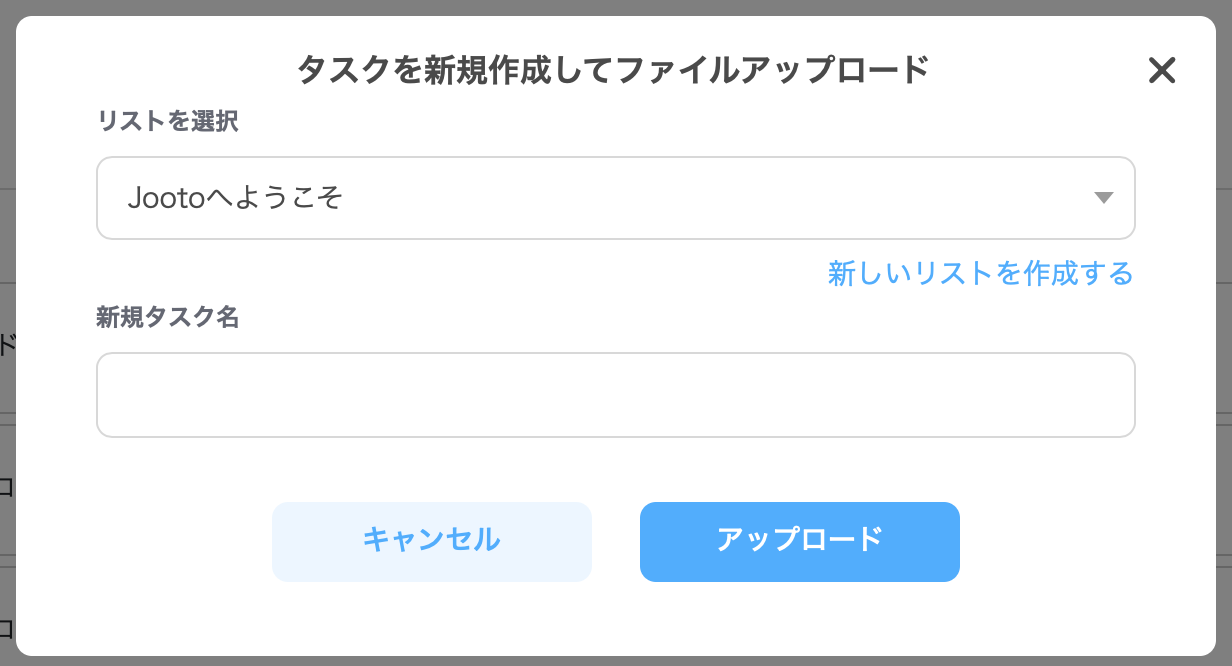
6. 新しくタスクが追加
指定したリストに、先ほど作成したタスクが追加されます。
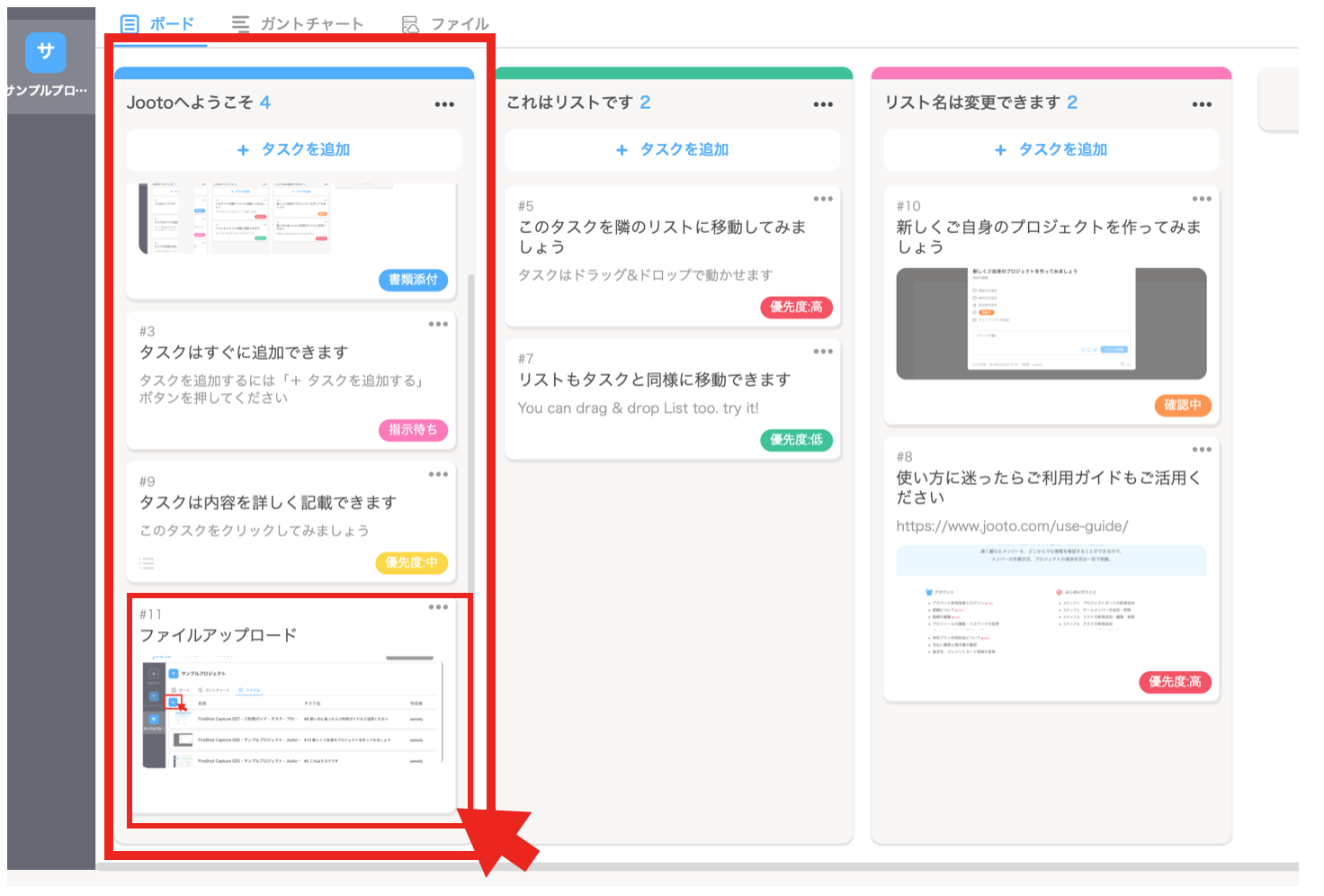
7. 便利な機能の紹介
列の右端の3つのアイコンは、それぞれ ダウンロード/アップロードされた先のタスクの詳細/不要ファイルの削除 を行うことができます。
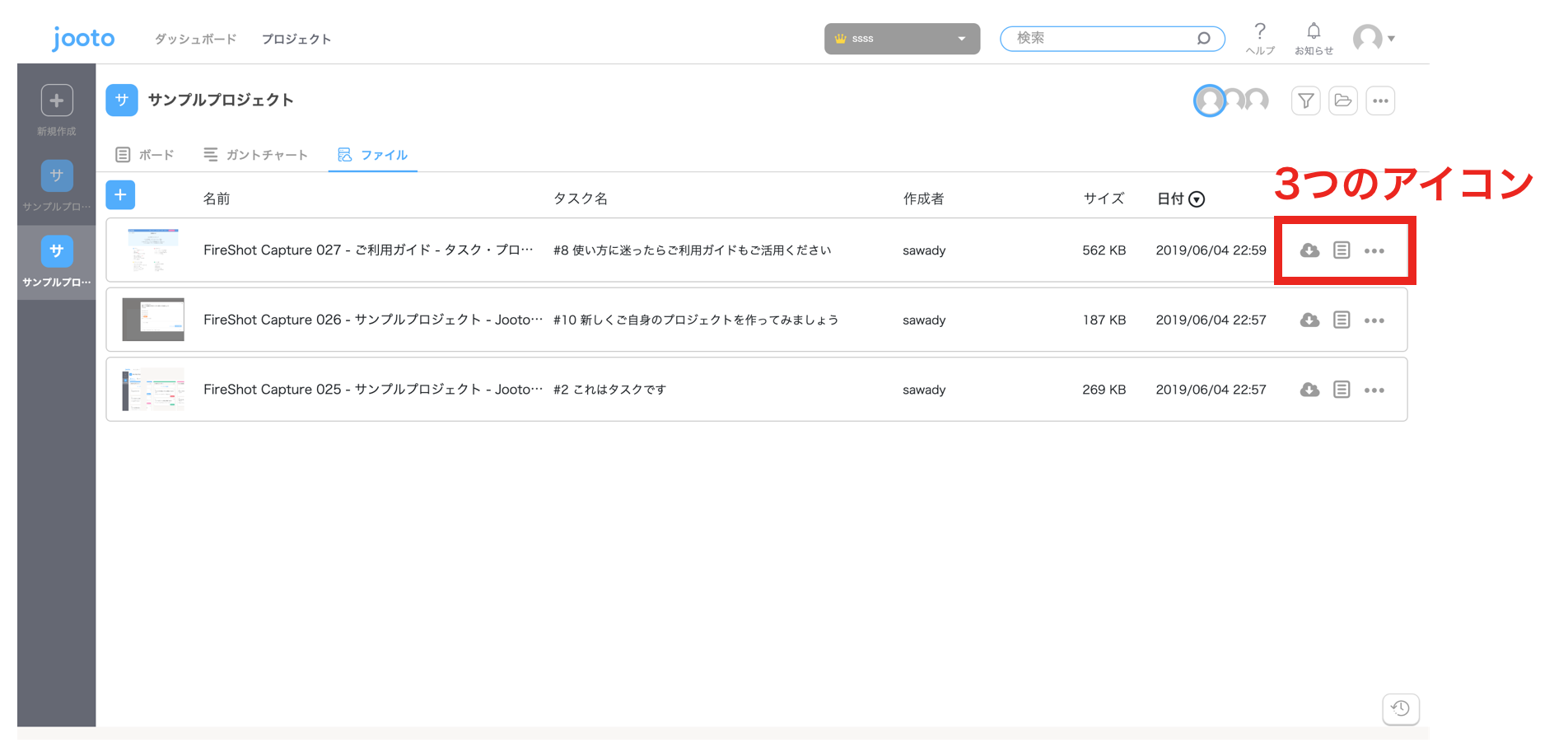
また、並び替え機能や、ソート機能なども利用できます。
以下の項目別に並び替えが可能です。
・ファイルの名前
・タスク名
・作成者
・サイズ
・日付

 © 2024 Jooto
© 2024 Jooto